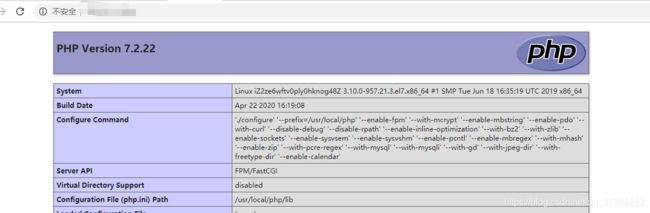nginx 安装 php (傻瓜式安装)
续 nginx 安装后 安装 php
1、安装依赖
yum install gcc bison bison-devel zlib-devel libmcrypt-devel mcrypt mhash-devel openssl-devel libxml2-devel libcurl-devel bzip2-devel readline-devel libedit-devel sqlite-devel
yum -y install gcc gcc-c++ glibc
yum -y install libmcrypt-devel mhash-devel libxslt-devel \
libjpeg libjpeg-devel libpng libpng-devel freetype freetype-devel libxml2 libxml2-devel \
zlib zlib-devel glibc glibc-devel glib2 glib2-devel bzip2 bzip2-devel \
ncurses ncurses-devel curl curl-devel e2fsprogs e2fsprogs-devel \
krb5 krb5-devel libidn libidn-devel openssl openssl-devel
2、下载安装包
cd /usr/local/src wget
https://www.php.net/distributions/php-7.2.22.tar.gz tar -zvxf
php-7.2.22.tar.gz cd php-5.6.30
./configure --prefix=/usr/local/php --enable-fpm --with-mcrypt \
--enable-mbstring --enable-pdo --with-curl --disable-debug --disable-rpath \
--enable-inline-optimization --with-bz2 --with-zlib --enable-sockets \
--enable-sysvsem --enable-sysvshm --enable-pcntl --enable-mbregex \
--with-mhash --enable-zip --with-pcre-regex --with-mysql --with-mysqli \
--with-gd --with-jpeg-dir --with-freetype-dir --enable-calendar
make && make install
以上就完成了php-fpm的安装
下面是对php-fpm运行用户进行设置
1、为php提供配置文件
cp php.ini-production /usr/local/php/etc/php.ini
2、为php-fpm提供配置文件
cd /usr/local/php
cp etc/php-fpm.conf.default etc/php-fpm.conf
vim etc/php-fpm.conf
修改
user = www
group = www
如果www用户不存在,那么先添加www用户
1 groupadd www
2 useradd -g www www
3、启动php-fpm
执行
/usr/local/php/sbin/php-fpm
/usr/local/php/etc/php-fpm.d
#如果你php安装在别的路径 直接 find 查询下安装在哪
cp www.conf.default www.conf
重新启动下
/usr/local/php/sbin/php-fpm
使用如下命令来验正(如果此命令输出有中几个php-fpm进程就说明启动成功了):
ps aux | grep php-fpm
成功后下一步 不成功就重新百度找别的资料去 ( ╯□╰ )
3、nginx和php-fpm整合

先查找一下 nginx配置放在哪个地方 编辑
vim ./usr/local/nginx/conf/nginx.conf
修改如下


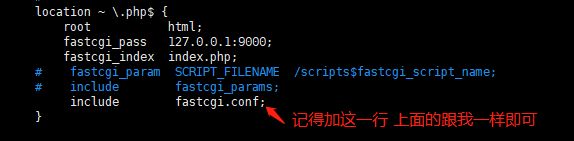
进入 nginx 下载的地方 进到html 创建个index.php
cd /usr/local/nginx/html
touch index.php
<?php
phpinfo();
?>
如果这样 那么恭喜你 安装成功 如果失败!额 另找他家
安装 mysql 下一篇